功能:
三元图,又称三元相图(Ternary plot)有三个坐标轴,与直角坐标系不同,它的三个坐标轴“首尾相接”成夹角为60度的等边三角形。“元”即成分,或部分,三元图主要用来展示不同样本的三种成分的比例,微生物多样性分析当中,三元相图可以展示物种在不同分组当中的相对丰度的大小。三元相图当中,不同的点代表不同的物种,点的大小代表了该物种在不同分组当中平均丰度,灰色点代表未富集,各颜色的点分别代表被富集到的分组。
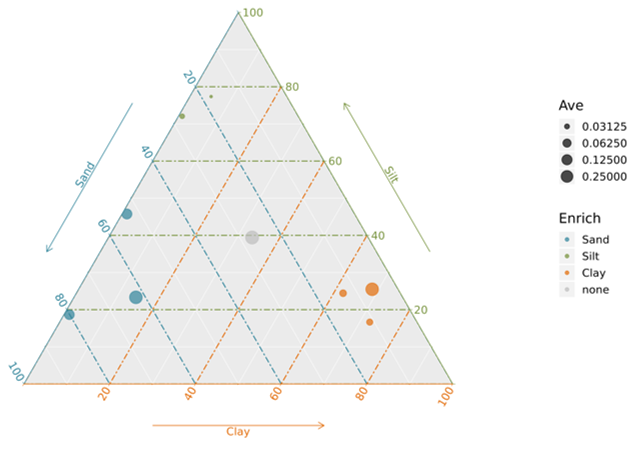
输入:
(1)丰度表格为必须输入的文件,可以是物种或者otu丰度表格,根据标注内容进行作图。当输入富集标注信息(Enrich)时,将生成富集三元图;输入关注物种(Focus)信息时,则生成关注物种分布三元图。富集信息与关注物种信息至少输入一种。 (1.富集标注(Enrich):为富集物种标注,标注内容要与分组表格对应,填写该物种在分组中的富集情况,未被富集填写none。2.关注物种(Focus):标注关注的物种,关注物种输入名字,不关注标注other。)
(2)分组表格为必须输入的文件,三元图分组数为3,在分组表格中要写明三个分组的命名以及该分组中的样本,注意此文件一定要有表头,可以参考示例文件。
(3)丰度数据在所有分组内的总和必须大于0。
(4)所有表格支持txt(制表符分隔)文本文件、csv(逗号分隔)文本文件、以及Excel专用的xlsx格式,同样支持旧版Excel的xls(Excel 97-2003 )格式。
参数:
(1)点大小转换(是否log2转换,数据差异大时推荐使用):默认log2转换
(2)字体大小:可选字体大小
(3)点透明度:默认透明度0.5
(4)标题:可输入图形名称,默认为Ternary plot
(5)字体族:可选择字体类型。
输出:
(1)Ternary_data.xls (各分组的信息总表:表头从左到右显示物种名称、各组物种平均丰度、物种在三元图上的点大小、富集信息、物种在各组中丰度占比)
(2)Ternary_plot.enrich.png/pdf (富集三元图:图中点的大小表示该物种丰度大小,点的坐标位置由三个分组中的占比构成,点的颜色表示所富集到的分组,灰色表示未被富集。)
(3)Ternary_plot.focus.png/pdf (分布三元图:图中点的大小表示该物种丰度大小,点的坐标位置由三个分组中的占比构成。)
原理:
(1)根据丰度otu表格与分组表格分别统计3个分组内物种丰度的平均丰度值与占比。
(2)根据得到的物种在各分组的占比以及相关的富集标注或关注物种信息进行作图。
输入文件:
1.OTU 丰度表
输入的表格文件,支持txt(制表符分隔)文本文件、csv(逗号分隔)文本文件、以及Excel专用的xlsx格式,同样支持旧版Excel的xls(Excel 97-2003 )格式。
示例表格:(注:Enrich和Focus信息至少填写一列,将根据填写的信息输出对应结果图片。)
| Genus | Sand1 | Sand2 | Sand3 | Silt1 | Silt2 | Silt3 | Clay1 | Clay2 | Clay3 | Enrich | Focus |
| Acidobacterium | 0.108471 | 0.057683 | 0.050887 | 0.054587 | 0.038836 | 0.820473 | 0.851504 | 0.624529 | 0.978851 | Clay | other |
| Edaphobacter | 0.012052 | 0.024546 | 0.001272 | 0.0014 | 0.005011 | 0.050725 | 0.054818 | 0.086142 | 0.107173 | Clay | Edaphobacter |
| CandidatusKoribacter | 0.391033 | 1.283751 | 0.620826 | 0.282731 | 0.467284 | 0.110326 | 0.104763 | 0.163909 | 0.264361 | Sand | CandidatusKoribacter |
| CandidatusSolibacter | 0.433886 | 0.369416 | 0.389288 | 0.564062 | 0.804279 | 0.367754 | 0.489706 | 0.614958 | 0.370344 | none | CandidatusSolibacter |
| Rathayibacter | 0.038835 | 0.003682 | 0.008905 | 0.0014 | 0 | 0.092573 | 0.096236 | 0.043071 | 0.100029 | Clay | Rathayibacter |
| Sinomonas | 0.182125 | 0.288414 | 0.295147 | 0.062985 | 0.107738 | 0.007609 | 0.009745 | 0.001196 | 0.001191 | Sand | Sinomonas |
| Catellatospora | 0 | 0.024546 | 0.049615 | 0.16236 | 0.035078 | 0 | 0.001218 | 0.001196 | 0 | Silt | other |
| Pilimelia | 0.159359 | 0.204958 | 0.201005 | 0.270134 | 0.212971 | 0.003804 | 0.003655 | 0.005982 | 0.002382 | Sand | other |
| Virgisporangium | 0.006696 | 0.014728 | 0.021627 | 0.135767 | 0.051364 | 0.001268 | 0.008527 | 0.001196 | 0.002382 | Silt | other |
2.分组示例:
| Sand | Silt | Clay |
| Sand1 | Silt1 | Clay1 |
| Sand2 | Silt2 | Clay2 |
| Sand3 | Silt3 | Clay3 |
3.结果输出:
1)各分组信息表
|
Groups |
Sand |
Silt |
Clay |
Ave |
Enrich |
Sand_ratio(%) |
Silt_ratio(%) |
Clay_ratio(%) |
|
Acidobacterium |
0.072347 |
0.304632 |
0.818294667 |
0.398424556 |
Clay |
6.052756119 |
25.48638094 |
68.46086 |
|
Edaphobacter |
0.01262333 |
0.019045333 |
0.082711 |
0.038126556 |
Clay |
11.03634387 |
16.65097818 |
72.31268 |
|
CandidatusKoribacter |
0.76520333 |
0.286780333 |
0.177677667 |
0.409887111 |
Sand |
62.22878711 |
23.32189568 |
14.44932 |
|
CandidatusSolibacter |
0.39753 |
0.578698333 |
0.491669333 |
0.489299222 |
none |
27.08158811 |
39.42361559 |
33.4948 |
|
Rathayibacter |
0.01714067 |
0.031324333 |
0.079778667 |
0.042747889 |
Clay |
13.36570227 |
24.42563765 |
62.20866 |
|
Sinomonas |
0.25522867 |
0.059444 |
0.004044 |
0.106238889 |
Sand |
80.08011295 |
18.65104848 |
1.268839 |
|
Catellatospora |
0.02472033 |
0.065812667 |
0.000804667 |
0.030445889 |
Silt |
27.0647743 |
72.0542456 |
0.88098 |
|
Pilimelia |
0.18844067 |
0.162303 |
0.004006333 |
0.11825 |
Sand |
53.11928588 |
45.75137421 |
1.12934 |
|
Virgisporangium |
0.01435033 |
0.062799667 |
0.004035 |
0.027061667 |
Silt |
17.67608959 |
77.35378046 |
4.97013 |
注 :表头从左到右显示物种名称、各组物种平均丰度、物种在三元图上的点大小、分组富集信息、物种在各组中丰度占比
2)输出图片
1.富集三元图
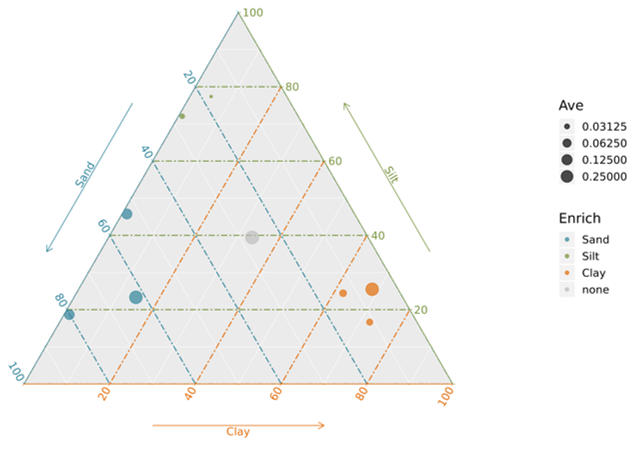
注:三个坐标轴分别代表三个分组,图中每个点代表每个物种,点的位置由物种在三个分组中的占比构成,点的大小表示物种丰度,点的颜色代表富集到的分组,灰色的点表示未富集的物种。
2.分布三元图
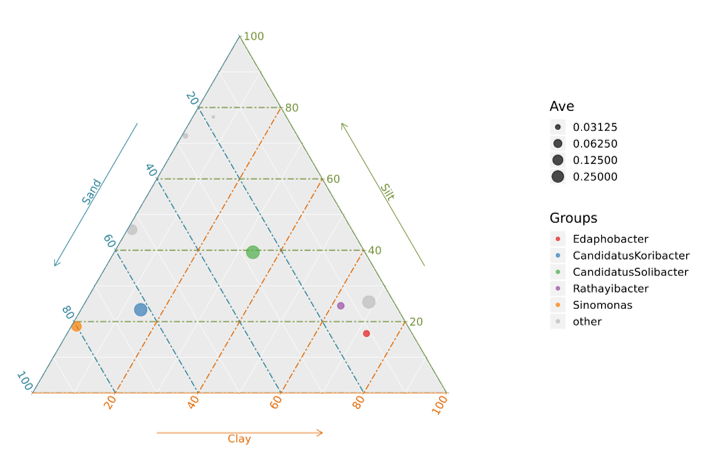
注:三个坐标轴分别代表三个分组,图中每个点代表每个物种,点的位置由物种在三个分组中的占比构成,点的大小表示物种丰度。
Q1. 上传的数据需要保存成什么格式?文件名称和拓展名有没有要求?
OmicShare当前支持txt(制表符分隔)文本文件、csv(逗号分隔)文本文件、以及Excel专用的xlsx格式,同样支持旧版Excel的xls(Excel 97-2003 )格式。如果是核酸、蛋白序列文件,必须为FASTA格式(本质是文本文件)。
文件名可由英文和数字构成,文件拓展名没有限制,可以是“.txt”、“.xlsx”、“.xls”、“.csv”“.fasta”等,例如 mydata01.txt,gene02.xlsx 。
Q2. 提交时报错常见问题:
1.提交时显示X行X列空行/无数据,请先自查表格中是否存在空格或空行,需要删掉。
2.提交时显示列数只有1列,但表格数据不止1列:列间需要用分隔符隔开,先行检查文件是否用了分隔符。
其它提示报错,请先自行根据提示修改;如果仍然无法提交,可通过左侧导航栏的“联系客服”选项咨询OmicShare客服。
Q3. 提交的任务完成后却不出图该怎么办?
主要原因是上传的数据文件存在特殊符号所致。可参考以下建议逐一排查出错原因:
(1)数据中含中文字符,把中文改成英文;
(2) 数据中含特殊符号,例如 %、NA、+、-、()、空格、科学计数、罗马字母等,去掉特殊符号,将空值用数字“0”替换;
(3)检查数据中是否有空列、空行、重复的行、重复的列,特别是行名(一般为gene id)、列名(一般为样本名)出现重复值,如果有删掉。
排查完之后,重新上传数据、提交任务。如果仍然不出图,可通过左侧导航栏的“联系客服”选项咨询OmicShare客服。
Q4.下载的结果文件用什么软件打开?
OmicShare云平台的结果文件(例如,下图为KEGG富集分析的结果文件)包括两种类型:图片文件和文本文件。
图片文件:
为了便于用户对图片进行后期编辑,OmicShare同时提供位图(png)和矢量图(pdf、svg)两种类型的图片。对于矢量图,最常见的是pdf和svg格式,常用Ai(Adobe illustrator)等进行编辑。其中,svg格式的图片可用网页浏览器打开,也可直接在word、ppt中使用。
文本文件:
文本文件的拓展名主要有4种类型:“.os”、“.xls”、“.log”和“.txt”。这些文件本质上都是制表符分隔的文本文件,使用记事本、Notepad++、EditPlus、Excel等文本编辑器直接打开即可。结果文件中,拓展名为“.os”文件为上传的原始数据;“.xls”文件一般为分析生成的数据表格;“.log”文件为任务运行日志文件,便于检查任务出错原因。
Q5. 提交的任务一直在排队怎么办?
提交任务后都需要排队,1分钟后,点击“任务状态刷新”按钮即可。除了可能需运行数天的注释工具,一般工具数十秒即可出结果,如果超出30分钟仍无结果,请联系OS客服,发送任务编号给OmicShare客服,会有专人为你处理任务问题。
Q6. 结果页面窗口有问题,图表加载不出来怎么办?
尝试用谷歌浏览器登录OmicShare查看结果文件,部分浏览器可能不兼容。





 扫码支付更轻松
扫码支付更轻松



